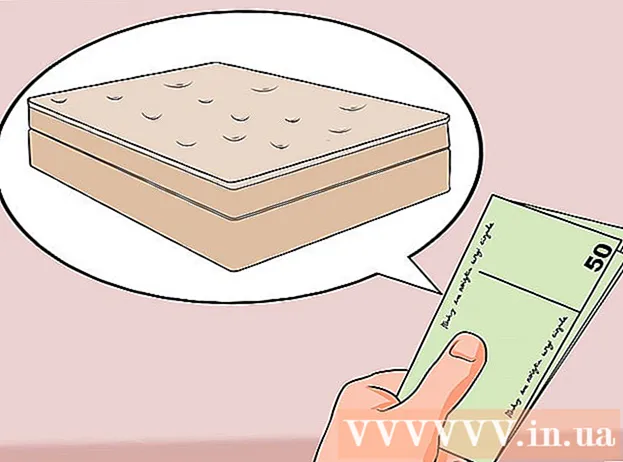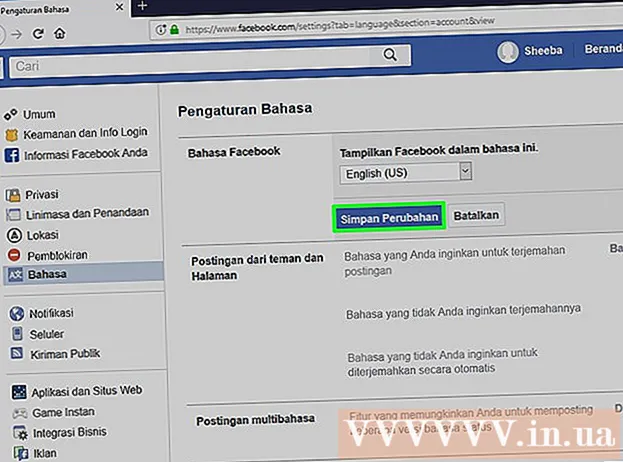Autora:
Bobbie Johnson
Data De La Creació:
9 Abril 2021
Data D’Actualització:
1 Juliol 2024

Content
- Passos
- Mètode 1 de 2: al lloc web de Skype
- Mètode 2 de 2: en un dispositiu mòbil
- Consells
- Advertiments
En aquest article, aprendreu com canviar el nom de Skype a partir del qual apareix a la llista de contactes d'altres usuaris de Skype. Podeu fer-ho al lloc web de Skype i a Skype Mobile, però no a Skype per a equips Windows i Mac OS X. També heu de crear un compte nou per canviar el vostre nom d'usuari.
Passos
Mètode 1 de 2: al lloc web de Skype
 1 Obriu el lloc web d’Skype. Aneu a https://www.skype.com/ al navegador. Si ja heu iniciat la sessió a Skype, el vostre nom d'usuari es mostrarà a l'extrem superior dret de la pantalla.
1 Obriu el lloc web d’Skype. Aneu a https://www.skype.com/ al navegador. Si ja heu iniciat la sessió a Skype, el vostre nom d'usuari es mostrarà a l'extrem superior dret de la pantalla. - Si encara no heu iniciat la sessió, feu clic a Inicia la sessió (a l'extrem superior dret) i, a continuació, introduïu la vostra adreça de correu electrònic i contrasenya.
 2 Feu clic al vostre nom. Es troba a l'extrem superior dret de la pantalla. S'obrirà un menú desplegable.
2 Feu clic al vostre nom. Es troba a l'extrem superior dret de la pantalla. S'obrirà un menú desplegable. - Si heu d'iniciar la sessió a Skype, ometeu aquest pas i el següent.
 3 Seleccioneu El meu compte. Es troba a prop de la part superior del menú desplegable.
3 Seleccioneu El meu compte. Es troba a prop de la part superior del menú desplegable.  4 Desplaceu-vos cap avall i toqueu Canvia de perfil. Aquesta opció es troba a la barra blava del costat esquerre de la pantalla. S'obrirà la vostra pàgina de perfil.
4 Desplaceu-vos cap avall i toqueu Canvia de perfil. Aquesta opció es troba a la barra blava del costat esquerre de la pantalla. S'obrirà la vostra pàgina de perfil.  5 Fer clic a Canvia de perfil. Es troba a la part superior dreta de la pàgina del perfil.
5 Fer clic a Canvia de perfil. Es troba a la part superior dreta de la pàgina del perfil.  6 Canvieu el vostre nom. Introduïu el vostre primer nom i / o cognom a les línies adequades a la part superior de la secció Informació personal.
6 Canvieu el vostre nom. Introduïu el vostre primer nom i / o cognom a les línies adequades a la part superior de la secció Informació personal.  7 Fer clic a Desa. Es tracta d'un botó verd a l'extrem superior dret de la pantalla. El nou nom es desarà: el veureu quan reinicieu Skype (si teniu connexió a Internet).
7 Fer clic a Desa. Es tracta d'un botó verd a l'extrem superior dret de la pantalla. El nou nom es desarà: el veureu quan reinicieu Skype (si teniu connexió a Internet).
Mètode 2 de 2: en un dispositiu mòbil
 1 Obriu l'aplicació Skype. Feu clic a la icona en forma de lletra blanca "S" sobre fons blau. La pàgina principal d’Skype s’obrirà si ja heu iniciat la sessió.
1 Obriu l'aplicació Skype. Feu clic a la icona en forma de lletra blanca "S" sobre fons blau. La pàgina principal d’Skype s’obrirà si ja heu iniciat la sessió. - Si encara no heu iniciat la sessió a Skype, introduïu la vostra adreça de correu electrònic (o nom d'usuari o número de telèfon) i la contrasenya.
 2 Toqueu la vostra foto de perfil. Es tracta d’una imatge circular a la part superior de la pantalla. S'obrirà el menú de perfils.
2 Toqueu la vostra foto de perfil. Es tracta d’una imatge circular a la part superior de la pantalla. S'obrirà el menú de perfils.  3 Feu clic a la icona "Edita"
3 Feu clic a la icona "Edita"  al vostre nom. Trobareu aquesta icona en forma de llapis a la part superior de la pantalla.
al vostre nom. Trobareu aquesta icona en forma de llapis a la part superior de la pantalla. - A Android, primer toqueu la icona d'engranatge
 .
.
- A Android, primer toqueu la icona d'engranatge
 4 Canvieu el vostre nom. Introduïu un nom nou amb el teclat en pantalla.
4 Canvieu el vostre nom. Introduïu un nom nou amb el teclat en pantalla.  5 Fer clic a
5 Fer clic a  . Aquesta icona es troba a la dreta del vostre nom. El nou nom es desarà i es mostrarà a tots els dispositius, inclòs l’ordinador.
. Aquesta icona es troba a la dreta del vostre nom. El nou nom es desarà i es mostrarà a tots els dispositius, inclòs l’ordinador.
Consells
- Per canviar el nom d'un contacte a un ordinador, feu clic a la foto de perfil del contacte i, a continuació, introduïu un nom nou.
Advertiments
- Si un usuari ha canviat el vostre nom a la llibreta d’adreces, el canvi de nom per part vostra no afectarà això, és a dir, en qualsevol cas, aquest usuari us veurà amb el nom que ell mateix us ha assignat.